Como usar o Google Drive para editar planilhas do Excel
Por Matheus Bigogno Costa | Editado por Bruno Salutes | 21 de Agosto de 2020 às 13h00
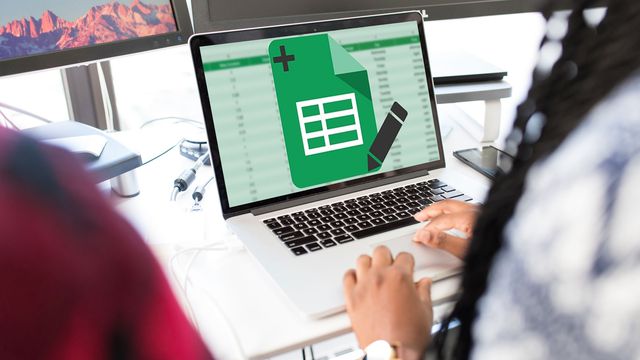
O Google Drive oferece inúmeros serviços de criação e edição de documentos de texto, planilhas e até mesmo apresentação de slides. Além disso, a plataforma oferece um recurso que permite os usuários editarem planilhas do Excel.
- Não sabe nada de Excel? Confira estas 11 dicas básicas
- Confira como criar uma planilha no Microsoft Word
- Como fazer um gráfico básico no Excel
O procedimento é rápido e fácil, basta apenas que você faça o upload de uma planilha com este formato no Google Drive e edite-a utilizando o Google Planilhas. Confira abaixo o passo a passo!
Como usar o Google Drive para editar planilhas do Excel
Passo 1: abra o Google Drive e clique em “Novo” no canto superior esquerdo. Com o menu aberto, selecione o item “Upload de arquivo” e escolha a planilha do Excel salva no seu PC para fazer o upload. Você também pode arrastá-la diretamente para o Drive.
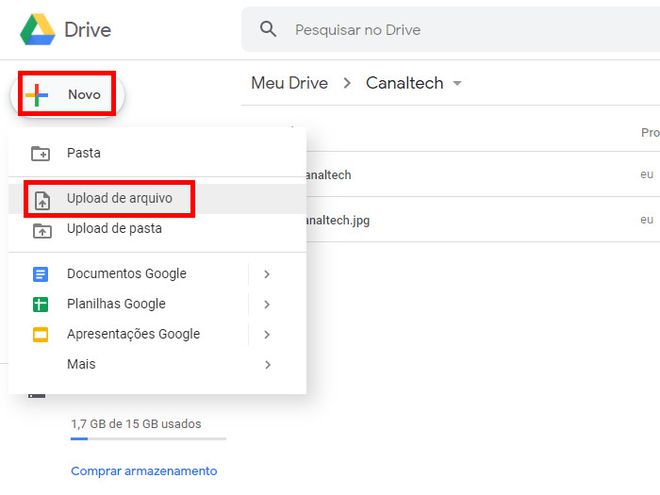
Passo 2: após o arquivo ser carregado, dê um duplo clique em cima dele para abri-lo.
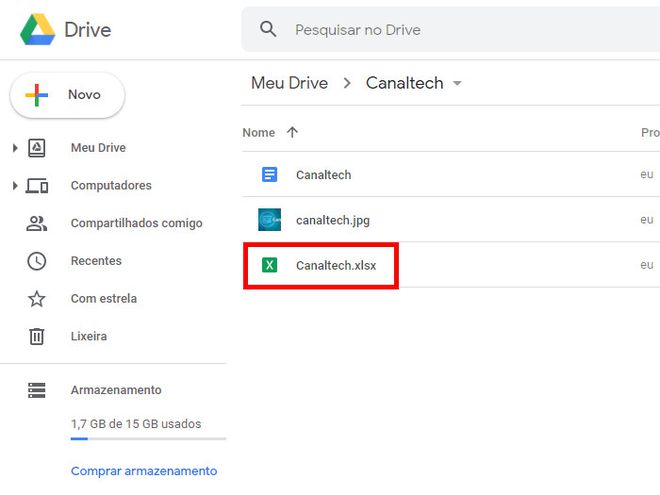
Passo 3: com o arquivo aberto para visualização, clique em “Abrir com o Planilhas Google” no canto superior.
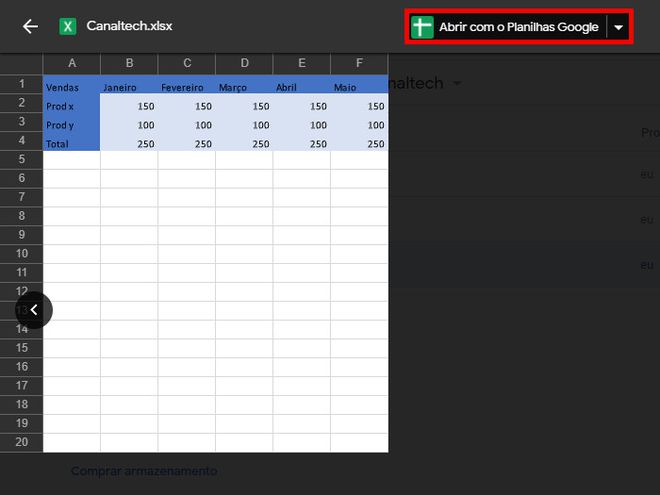
Passo 4: espere alguns instantes até que o arquivo seja aberto no Planilhas Google e faça todas as edições necessárias nele. As mudanças serão salvas automaticamente.
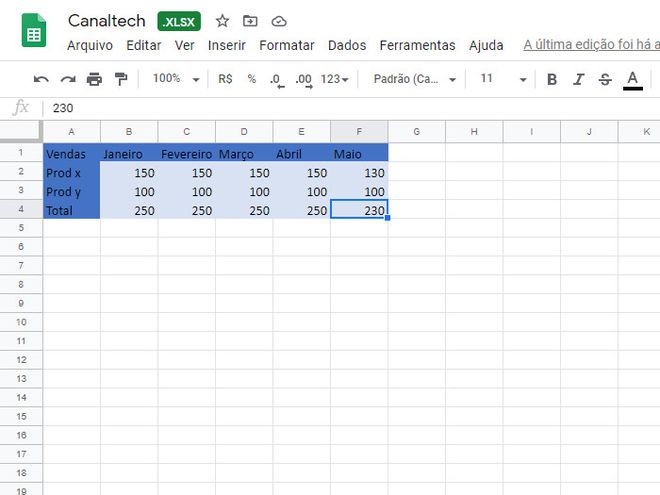
Passo 5: ao finalizar as edições, clique em “Arquivo” no menu superior. Com o menu aberto, selecione o item “Fazer o download” e, em seguida, clique em “Microsoft Excel (.xlsx)” para fazer o download como um arquivo do Excel.
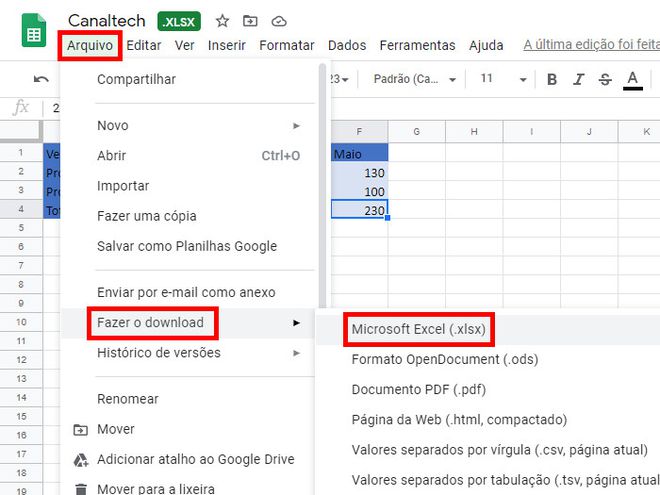
Passo 6: caso você já tenha fechado o arquivo, pode baixá-lo diretamente da lista de arquivos do Drive. Clique com o botão direito do mouse em cima dele e, no menu aberto, clique em “Fazer download”.
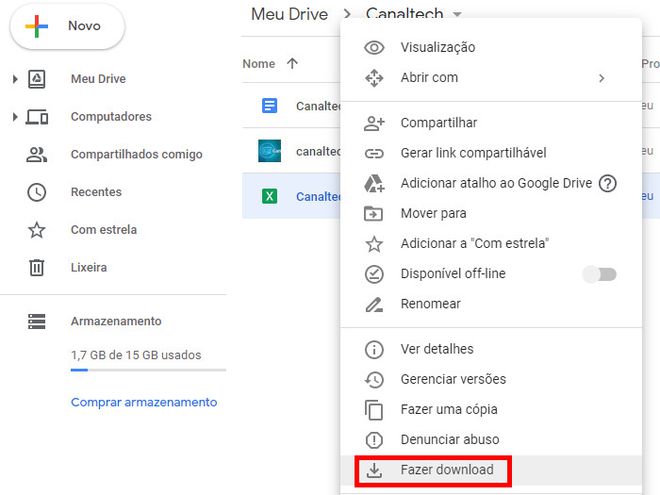
Pronto! Agora você pode utilizar o Google Drive para editar as suas planilhas do Excel.